前言
趁着今天放假,我终于打开了收藏夹里吃了好长时间灰的 Linux 学习视频(呜呜呜~~,我对不起你~)。谨以此系列博客记录和巩固所学知识。
今天主要是 Linux 基础命令:
- ls,及其相关选项
- pwd
- cd
- mkdir,及其相关选项
命令的作用及基本构成
命令是用来告知 Linux 系统,并与 Linux 系统进行交互的一种语言。其主要使用场景是在终端窗口中,这也是上世纪操作系统的主流交互方式,例如微软早期的 DOS 系统,如今仍保留在 Windows 系统中的 CMD(命令提示符),还有 mac 中的终端窗口。
在 Linux 中,一串完整的命令主要由以下几个部分构成:1、命令关键字 2、选项 3、操作对象(或路径)。即形如:关键字 【选项】 【操作对象(或路径)】 这样的字段。【】号括起来的部分可以省略。
另外:关于详细的选项说明,可以使用命令:关键字 –help 来获取具体用法及详细介绍,例如:ls –help,本文适用于初学着的简单入门。
关于路径
/ 表示根目录,./表示当前目录, ../ 表示上一层目录。
在 Linux 中,文件系统的路径有两种,一种是相对路径,一种是绝对路径。
- 相对路径:相对于当前目录,以当前目录为参考规定的其他文件的路径。其特征是路径前不加”
/“,或者直接使用”./“表示当前目录。 - 绝对路径:目录前面加” / “,从根目录开始的路径为绝对路径。
绝对路径很清晰明了,缺点就是太长。而相对路径虽然字符数不多,但是比较复杂,容易弄迷糊。至于到底使用哪一个,就见仁见智了。
命令 ls (list)
ls 命令用于在终端窗口打印指定目录下的所有文件夹及文件,并有许多可供选择的选项:
- -l(小写的 L):打印详细文件信息,包括大小,用户权限,所属用户组等。
- -a :用于显示目录中的隐藏文件夹或文件。
- -h :用于显示文件大小以 KB、MB、GB 等单位。
其用法为:#ls [选项] [路径] ,[ ]号内的内容可以省略,如路径省略,则表示当前目录( ./ )。
它们可以组合使用,例如:#ls -la /etc/apt,或者#ls -lah (如目录省略则表示当前目录)。如图:
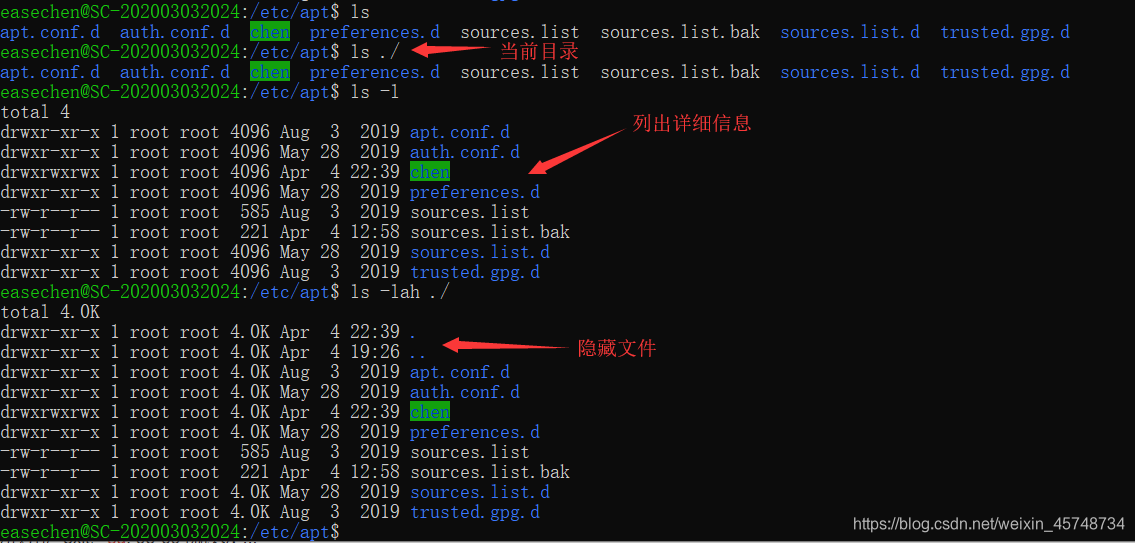
命令 pwd (print working directory)
pwd 命令用于打印当前目录的绝对地址。如图:

命令 cd (change directory)
这个命令表示进入到某个目录中去,在 Windows 中的 CMD 中也很常见,其用法为:
cd 路径,相对路径和绝对路径都可以,如图:
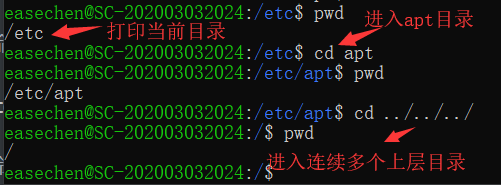
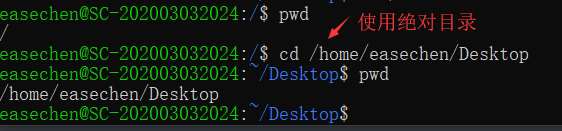 另外,可以直接使用
另外,可以直接使用 cd ~ 进入当前用户目录,如图:
命令 mkdir (make directory)
此命令用于创建指定目录下的指定目录(也就是文件夹)。例如:
#mkdir My(表示当前目录,也可使用绝对目录)

意为在已存在当前目录下创建一个名为 My 的文件夹,但是不能创建不存在目录下的一个文件夹,例如:
#mkdir MY/a/b/c/d
因为 My/ 目录下没有 a/ 目录,所以这样是错误的。这时候就要使用 mkdir 的一个选项:-p 。此选项可以连续创建不同层级的目录文件夹:
#mkdir -p My/a/b/c/d
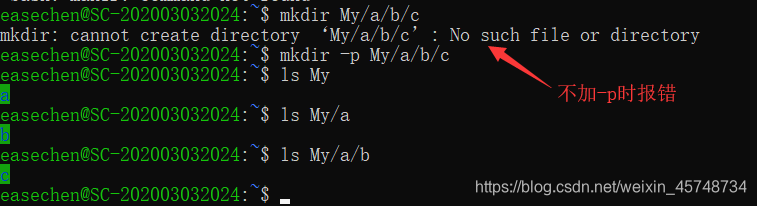
这样,就创建了一个 d 目录,放在/etc/a/b/c/目录下。
结语
加油!坚持就是胜利!
最后修改于 2020-04-04